¿Habéis eliminado en alguna ocasión un archivo por error de vuestro ordenador o de alguna unidad externa como un pendrive USB sin pasar por la Papelera de reciclaje? Yo sí y la verdad que es un auténtico problema cuando ese archivo era importante. Por suerte el software de recuperación de datos ha mejorado un montón y hoy en día es bastante fácil recuperar un archivo borrado por error.
Hoy os queremos hablar precisamente de un software que podemos utilizar en estos casos: Wondershare Data Recovery. Una aplicación que está disponible para Mac y Windows con la que podemos recuperar datos eliminados por error (u otras causas) de discos duros, unidades SSD o unidades Flash, tanto internas como externas de una forma sencilla.
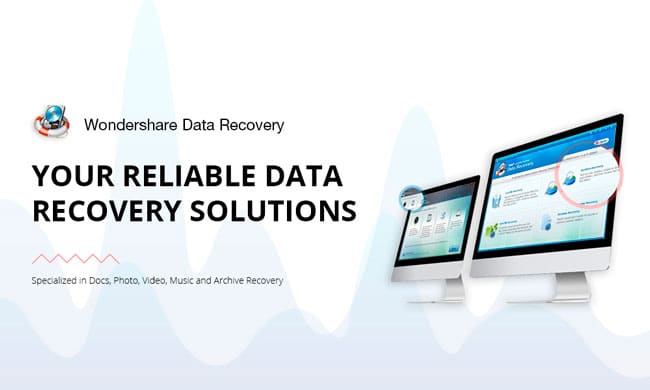
Recuperación sencilla de archivos borrados por error en Mac y Windows
Como decíamos, Wondershare Data Recovery no sólo es capaz de recuperar archivos borrados por error. También tiene capacidad para recuperar particiones eliminadas o corruptas, una función muy útil cuando un disco empieza a darnos problemas serios.
La interfaz de la aplicación es intuitiva, lo que hace que cualquier usuario, tenga el nivel de conocimientos que tenga, sea capaz de utilizarla para recuperar datos perdidos en unidades USB, discos duros, SSD, etc, etc…
Pese a esta sencillez, en las siguientes líneas vamos a explicar cuál sería el procedimiento, paso a paso, para recuperar unos archivos borrados por error de una memoria USB. En nuestro caso los archivos han sido eliminados a posta y después se ha vaciado la Papelera de Reciclaje para que no exista forma de recuperarlos si no es utilizando un software como Wondershare Data Recovery.
Los pasos a seguir son los siguientes:
1.- Abrimos el software y pinchamos sobre la opción Recuperación de Archivo Perdido.

2.- En las siguiente pantalla aparecerán todas las unidades conectadas a nuestro ordenador. En nuestro caso pinchamos sobre la unidad con el nombre 16 GB que se corresponden con la unidad flash en la que hemos borrado los archivos «accidentalmente».
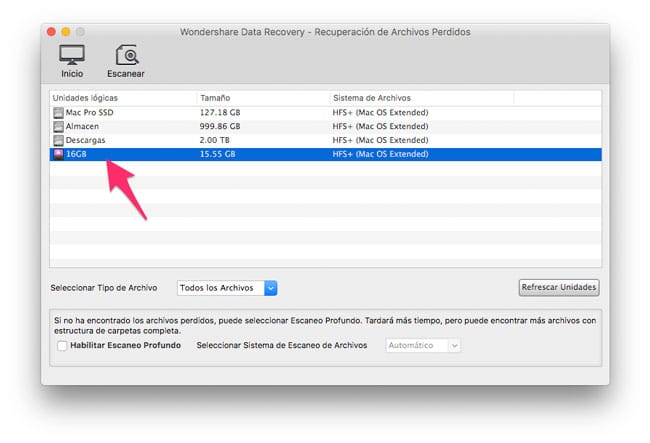
3.- Ahora hacemos click sobre el botón Escanear que encontramos en la zona superior de la pantalla.
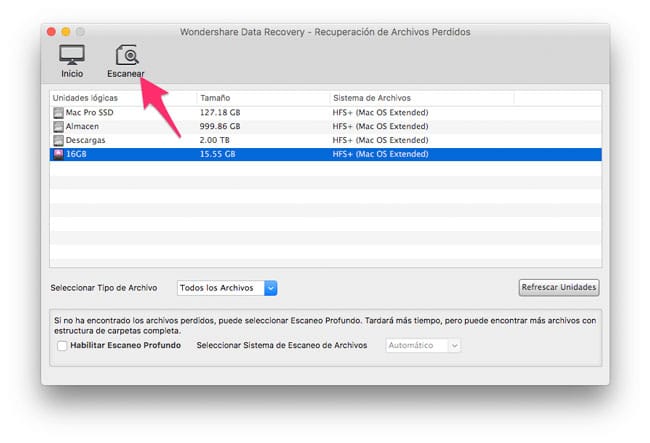
4.- Tras el escaneo, el software nos mostrará un listado de carpetas en el que ha encontrado archivos que puede recuperar (en algunas ocasiones es posible que no sea capaz de encontrar los archivos y nos pida que hagamos una Recuperación en bruto, otras de las opciones de la pantalla principal que trabaja más a fondo y necesita más tiempo para completar la tarea de escaneado). Como se puede ver en la captura que acompaña estas líneas hay cuatro archivos en el raíz de la unidad (que son los archivos que nos interesan), además de algunas carpetas extra.
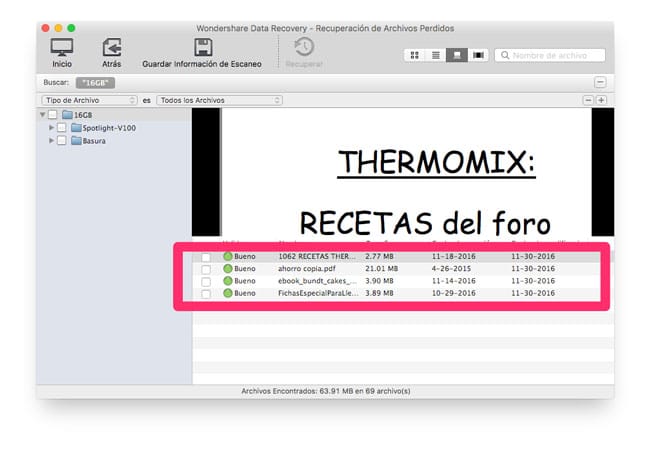
5.- Seleccionamos los archivos que queremos recuperar y pinchamos sobre el botón Recuperar en la zona superior de la pantalla.

6.- El software nos preguntará en que ubicación queremos guardar esos archivos, la seleccionamos y pinchamos sobre Guardar.
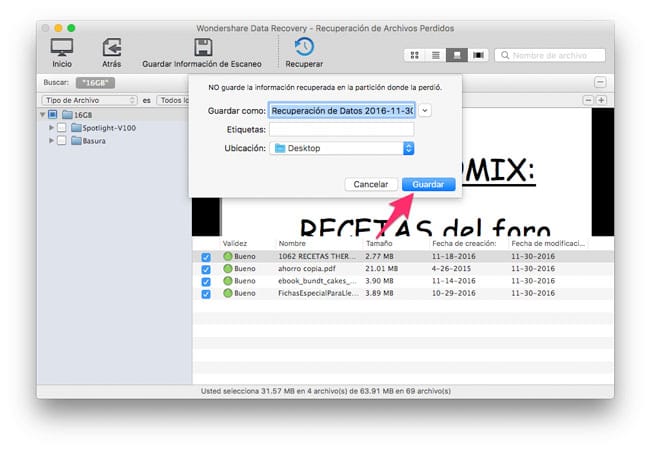
Ahora el software se pondrá a trabajar de manera automática y dependiendo del tamaño de los archivos tardará más o menos. Una vez que termine, tendremos los archivos recuperados en la ubicación que le indicamos en el punto 6.
Aunque como podemos ver con este ejemplo recuperar datos borrados accidentalmente es bastante fácil, debemos tener en cuenta algunas cosas. La más importante para conseguir recuperar datos perdidos es que, en cuanto nos demos cuenta de que nos falta algún archivo, dejemos de utilizar la unidad de almacenamiento para evitar que los datos se sobreescriban por completo. En caso de que esto ocurra, sí que perderemos los datos por completo y no podremos recuperarlos de esta forma.
Además de esto, también es muy aconsejable seguir las recomendaciones habituales para evitar pérdidas de datos: hacer copias de seguridad de forma habitual, controlar que nuestras unidades de almacenamiento estén en buen estado, etc, etc…
Descargar Wondershare Data Recovery para Mac y Windows
Wondershare Data Recovery está disponible tanto para equipos Mac como Windows. Existe una versión de prueba con la que podemos utilizar el software de forma limitada para comprobar que se adapta a nuestras necesidades y en caso de que nos encaje comprar la versión completa para utilizarla son limitaciones.
